Úvod
V tomto článku se podíváme na několik běžných úloh, které lze provádět na serveru Windows 2012. Mnoho správců má problémy s prováděním základních funkcí, protože rozhraní ve Windows 2012 je tak odlišné od toho, na co jsou zvyklí. Projdeme si, jaké jsou některé z těchto úkolů a jak je dokončit.
Předpoklady
Server s již nainstalovaným systémem Windows 2012.
Začínáme!
Jak restartovat Windows Server 2012
Někteří správci mají potíže s tím, jak restartovat svůj server v systému Windows 2012. Je to způsobeno především absencí nabídky Start a také možností vypnutí, která v nabídce Start vždy existovala.
Chcete-li server vypnout nebo restartovat, přesuňte myš do pravého horního rohu obrazovky. Po dokončení Windows zobrazí na pravé straně obrazovky řadu ikon. Klikněte na ikonu Nastavení a dostanete se na stránku Nastavení, která je zobrazena níže. Spodní řada ikon obsahuje tlačítko napájení. Tuto možnost můžete použít k vypnutí nebo restartování serveru.

Start:Napájení
Přístup k ovládacímu panelu v systému Windows Server 2012
Existuje několik různých způsobů přístupu k ovládacímu panelu. Zde si projdeme dvě nejběžnější metody.
První metodou je použití stejné sady ikon vysvětlených v předchozím kroku. Přesuňte myš do pravého horního rohu obrazovky a klikněte na nastavení. Když se zobrazí stránka nastavení, klikněte na odkaz Ovládací panely.
Dalším způsobem, jak získat přístup k ovládacímu panelu, je přejít do režimu plochy a poté přesunout myš do levého dolního rohu obrazovky. Po dokončení se zobrazí startovní dlaždice. Klikněte pravým tlačítkem na tuto dlaždici a zobrazí se nabídka. Tato nabídka bude obsahovat možnost přístupu k ovládacímu panelu.
Přístup k nástrojům pro správu v systému Windows Server 2012
V systémech Windows Server 2008 a 2008 R2 získáte přístup k nástrojům pro správu kliknutím na ikonu Start, přechodem na položku Všechny programy a kliknutím na možnost Nástroje pro správu. Protože víme, že nabídka Start neexistuje, musíte k nástrojům pro správu přistupovat jinak.
V systému Windows Server 2012 existuje několik různých způsobů přístupu k nástrojům pro správu a jeden způsob zahrnuje použití správce serveru. Jak můžete vidět níže, nabídka nástrojů správce serveru obsahuje všechny nástroje pro správu, které pravděpodobně znáte ze systému Windows Server 2008.
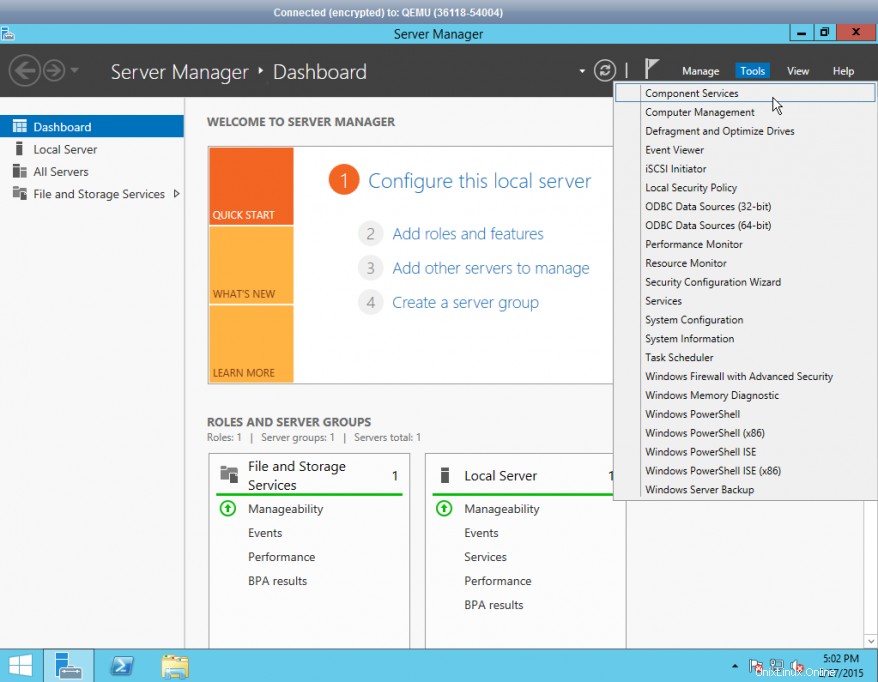
Správce serveru:Nástroje
Někdy mohou správci raději nechodit do správce serveru pokaždé, když potřebují získat přístup k administrativnímu nástroji. Bylo by to mnohem snazší, kdyby byly nástroje přístupné z úvodní obrazovky, a naštěstí je to docela snadné.
Chcete-li tak učinit, ujistěte se, že se díváte na úvodní obrazovku systému Windows. Mějte prosím na paměti, že tato technika NEBUDE fungovat, pokud jste v režimu plochy. Nyní přesuňte myš do pravého horního rohu obrazovky a klikněte na ikonu Nastavení. Když se zobrazí stránka nastavení, klikněte na odkaz Dlaždice. Jak můžete vidět níže, existuje posuvník, pomocí kterého můžete ovládat, zda se na úvodní obrazovce zobrazují nástroje pro správu či nikoli.
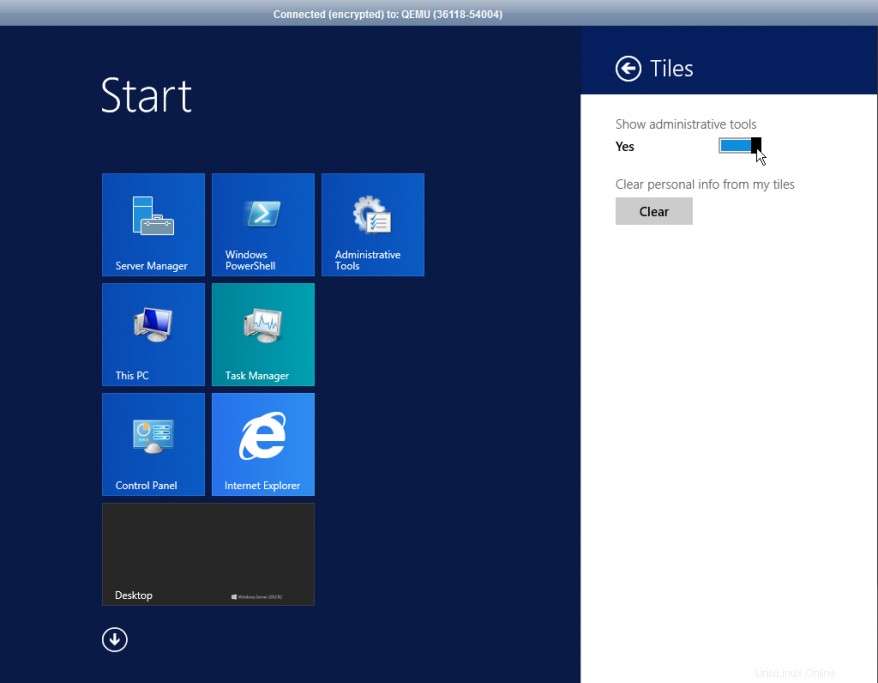
Start:Nástroje pro správu
Přístup k vašim aplikacím v systému Windows Server 2012
Jedním z nejvíce frustrujících aspektů nového rozhraní je, že aplikace již nejsou vázány na centralizovanou nabídku Start. Někteří správci zjistili, že po upgradu z předchozí verze systému Windows Server jejich úvodní obrazovka obsahuje pouze malou podmnožinu položek, které se dříve nacházely na úvodní obrazovce jejich serveru. Tyto chybějící položky stále existují a vy jen musíte vědět, kde je hledat.
Chcete-li získat přístup ke všem dlaždicím, které úvodní obrazovka skrývá, klikněte na malou šipku ve spodní části obrazovky, jak je znázorněno níže.
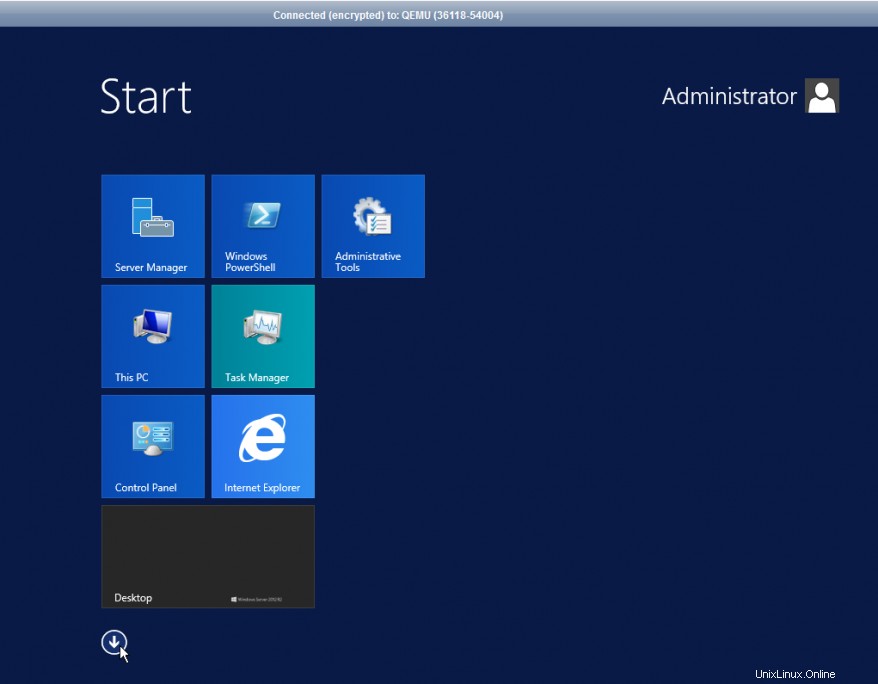
Start:Aplikace
Po dokončení budete přesměrováni na obrazovku aplikací podobnou té, která je zobrazena níže. Jak vidíte, aplikace jsou kategorizovány tak, jak by mohly být v nabídce Start.
Aplikace jsou kategorizovány tak, jak by mohly být v nabídce Start.
Výzva ke spuštění a příkazový řádek v systému Windows Server 2012
Příkazový řádek a příkazový řádek jsou snadno dostupné. Chcete-li tyto položky zobrazit, přejděte na úvodní obrazovku. Po dokončení přesuňte myš do levého dolního rohu obrazovky. Když se zobrazí dlaždice Start, klikněte na ni pravým tlačítkem myši a zobrazí se nabídka s možností spuštění, příkazového řádku a příkazového řádku (ADMIN).
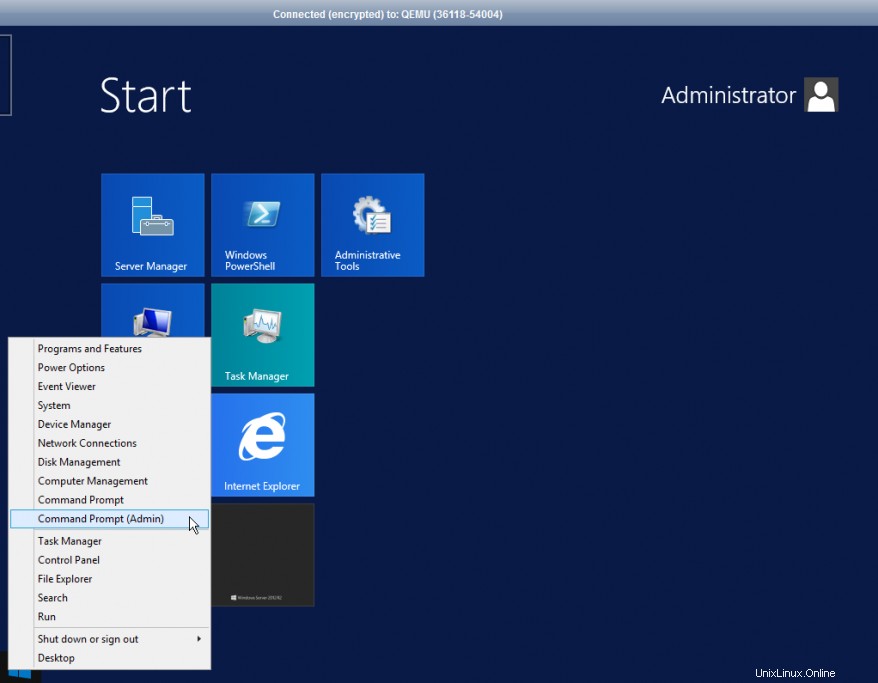
Start:Nástroje
Změna hesla správce v systému Windows Server 2012
Chcete-li změnit heslo správce, musíte se nejprve přihlásit k serveru prostřednictvím vzdálené plochy. Na úvodní obrazovce klikněte na Nástroje pro správu. Otevře se okno Nástroje pro správu, ze kterého budete chtít poklepat na Správa počítače. Po dokončení rozbalte položku Místní uživatelé a skupiny a v rozevíracím seznamu klikněte na položku Uživatelé. Odtud byste měli vidět dvě možnosti pro správce a hosta, jak je uvedeno níže. Klikněte pravým tlačítkem na Správce a poté klikněte na Nastavit heslo> Pokračovat. Do obou polí zadejte své nové heslo a stiskněte OK.
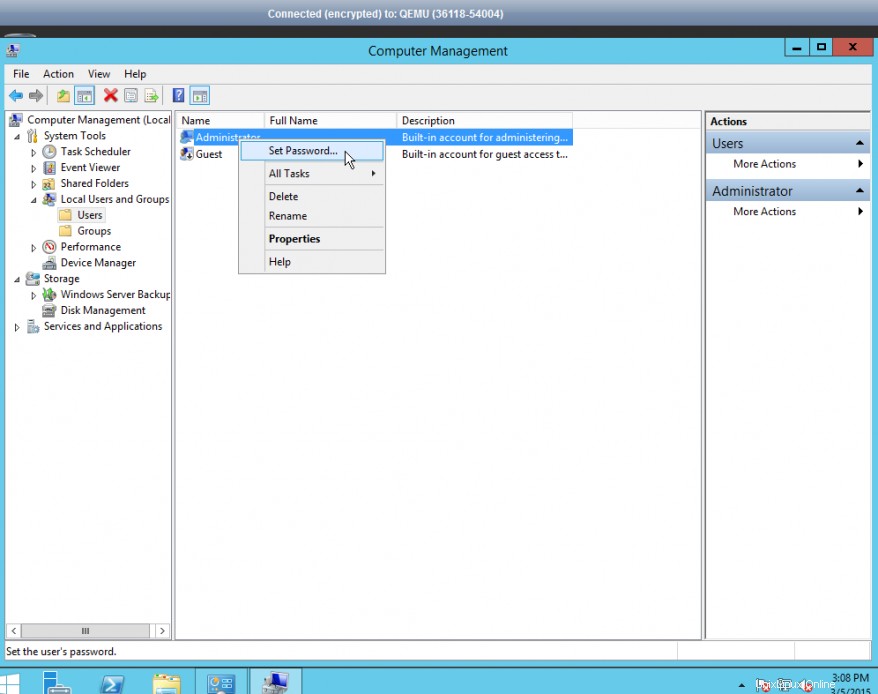
Správa počítače:Správce
Závěr
Ačkoli může být rozhraní zpočátku matoucí, naprostá většina dostupných položek v rozhraní Windows Server 2008 R2 stále existuje. Musíte jen vědět, kde se nacházejí.
Atlantic.Net
Atlantic.net nabízí hosting VPS a specializované hostingové služby, které zahrnují vrstvu základních spravovaných služeb pro vaše balíčky hostingu. Kontaktujte nás ještě dnes pro více informací.